ORIGIN : la connexion en ligne actuellement indisponible, Vous ne pouvez pas vous connecter à votre compte ? Vous êtes sans doute frustré.
Ne vous inquiétez pas, j’ai mis au point quelques solutions que vous pouvez facilement essayer. Dans cet article, vous apprendrez comment réparer facilement une erreur de connexion en ligne actuellement indisponible.
Solution 1 : Vérifiez l’heure et la date sur votre ordinateur
L’utilisation de nombreux services en ligne implique que l’heure et la date de votre ordinateur soient correctement configurées.
Cela permet d’éviter divers problèmes de sécurité et il est indispensable que ces paramètres soient correctement configurés.
Suivez les instructions ci-dessous pour configurer correctement l’heure et la date sur votre ordinateur !
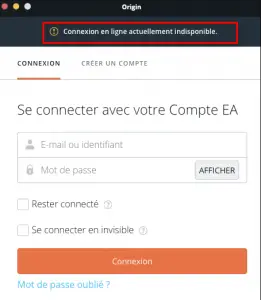
- Ouvrez les paramètres de Windows 10 en cliquant sur le menu Démarrer et en ouvrant l’application Paramètres en cliquant sur l’icône en forme de roue dentée au-dessus de l’icône d’alimentation.
- Vous pouvez également utiliser la combinaison de touches Windows + I pour obtenir le même résultat.
- Cliquez pour ouvrir la section Heure & Langue et naviguez jusqu’à l’onglet Date & heure sur le côté gauche de la fenêtre.
- Dans l’onglet Date et heure, assurez-vous que la date et l’heure de votre ordinateur sont correctes.
- Si l’heure n’est pas correcte, vous pouvez essayer d’activer ou de désactiver l’option Définir l’heure automatiquement, en fonction de l’état par défaut.
- Pour changer la date, sous Date, cliquez sur le menu déroulant pour trouver le mois en cours dans le calendrier, puis cliquez sur la date du jour.
- Pour modifier l’heure, sous Heure, cliquez sur l’heure, les minutes ou les secondes que vous souhaitez modifier, puis faites glisser les valeurs jusqu’à ce que vous vous arrêtiez sur la valeur correcte en fonction de votre position.
- Lorsque vous avez fini de modifier les paramètres de l’heure, cliquez sur OK.
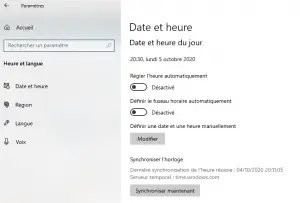
Alternative :
Les personnes qui n’ont pas réussi à régler leur problème en modifiant les paramètres de cette manière peuvent également le faire dans le Panneau de configuration.
Les paramètres sont similaires, mais vous pouvez maintenant régler votre heure pour qu’elle soit synchronisée avec l’heure d’Internet.
Ouvrez le Panneau de configuration en recherchant l’utilitaire dans le bouton Démarrer ou en cliquant sur le bouton Recherche ou le bouton Cortana dans la partie gauche de votre barre des tâches (partie inférieure gauche de votre écran).
Vous pouvez également l’ouvrir en utilisant la combinaison de touches Windows + R, en tapant « control.exe » dans la case Exécuter, et en cliquant sur OK pour lancer le Panneau de configuration.
Après l’ouverture du Panneau de configuration, changez l’affichage en Grand ou Petits icônes et naviguez vers le bas de la liste pour ouvrir l’option Date et heure.
Dans l’onglet Date et heure, cliquez sur le bouton Modifier la date et l’heure en haut et vous pouvez le configurer ici.

- Vous pouvez également choisir de synchroniser l’heure avec un serveur en ligne en suivant ces étapes.
- Naviguez jusqu’à l’onglet Temps Internet dans la fenêtre Date et heure et cliquez sur le bouton Modifier les paramètres
- Cochez la case située à côté de l’option Synchroniser avec un serveur de temps Internet et cliquez sur le bouton Mettre à jour.
- Cliquez ensuite sur OK, Appliquer, OK et fermez le Panneau de configuration.
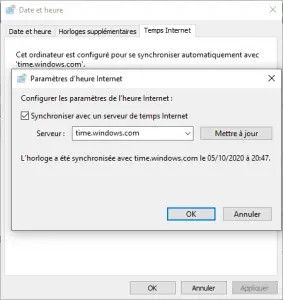
- Une fois la synchronisation terminée, le problème devrait être résolu immédiatement.
Méthode 2 : Redémarrer le jeu
Fermer puis redémarrer les jeux résout souvent une grande partie des dysfonctionnements, notamment l’erreur de connexion aux serveurs EA.
Faites-le avant d’essayer toute autre solution.
Méthode 3 : Désactivez votre pare-feu/antivirus
Un routeur défectueux ou un pare-feu d’ordinateur mal configuré peuvent bloquer des paquets d’informations provenant de l’EA.
Essayez de désactiver temporairement votre pare-feu et voyez si le problème est résolu.
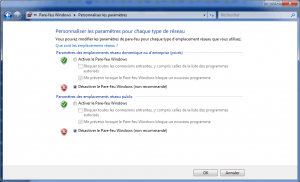
De plus, un logiciel de détection des logiciels malveillants peut vous empêcher de vous connecter à Internet, alors pensez aussi à désactiver votre antivirus.
Si vous découvrez que c’est votre antivirus qui pose problème, il serait peut-être préférable de le mettre à jour avec la dernière version ou de passer à un autre antivirus.
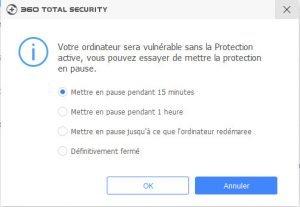
Solution 4 : Vider le cache de l’application Origin
Vider le cache de l’application Origin peut souvent aider à résoudre des problèmes courants et cette méthode simple a permis de résoudre le problème pour de nombreux utilisateurs.
- Accédez à l’emplacement suivant sur votre ordinateur en ouvrant l’explorateur Windows et en cliquant sur Ce PC :
C:\Users\YOURUSERNAME\AppData\Roaming\Origin - Si vous ne pouvez pas voir le dossier AppData, vous devrez peut-être activer l’option qui vous permet de voir les fichiers et dossiers cachés.
- Cliquez sur l’onglet « Affichage« , puis sur « Éléments cachés » dans la section « Afficher/masquer« .
- L’explorateur de fichiers affichera les fichiers cachés et se souviendra de cette option jusqu’à ce que vous la changiez à nouveau.
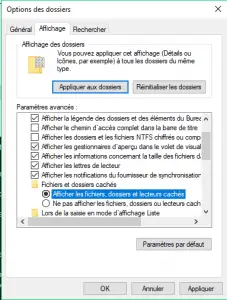
- Supprimez le dossier Origin dans le dossier Roaming.
- Si vous recevez un message indiquant que certains fichiers n’ont pas pu être supprimés parce qu’ils étaient en cours d’utilisation, essayez de quitter Origin et de terminer son processus dans le gestionnaire des tâches.
- Retournez dans le dossier AppData, ouvrez le dossier Local et supprimez le dossier Origin qui s’y trouve.
- Cliquez sur le bouton Démarrer ou sur le bouton de recherche situé à côté et tapez « Exécuter » ou utilisez la combinaison de touches Windows + R pour faire apparaître la boîte de dialogue Exécuter.
- Tapez « %ProgramData% » et cliquez sur Entrée.
- Localisez le dossier Origin dans le dossier qui s’ouvre, ouvrez-le et sélectionnez tous les fichiers et dossiers qui s’y trouvent, à l’exception du dossier LocalContent.
- Cliquez sur la sélection avec le bouton droit de la souris et choisissez « Supprimer » dans le menu contextuel qui apparaîtra.
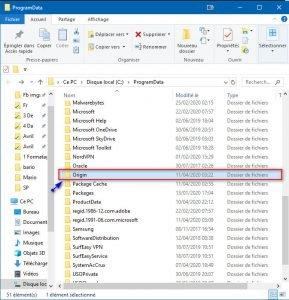
- Vérifiez si l’erreur « Origin connexion en ligne actuellement indisponible » apparaît toujours après le redémarrage de votre ordinateur !
Solution 6 : Autorisez-le sur Windows Defender
S’il ne peut pas se connecter à Internet sur votre ordinateur, vous devrez l’autoriser par le biais du pare-feu Windows Defender.
C’est assez facile à faire et cela peut résoudre votre problème presque instantanément. Consultez la section ci-dessous !
Ouvrez le Panneau de configuration en recherchant l’utilitaire dans le bouton Démarrer ou en cliquant sur le bouton Rechercher ou le bouton Cortana dans la partie gauche de votre barre des tâches (partie inférieure gauche de votre écran).
- Après l’ouverture du Panneau de configuration, changez l’affichage en grandes ou petites icônes et naviguez vers le bas pour ouvrir l’option Pare-feu Defender.
- Cliquez sur Pare-feu Defender et cliquez sur l’option Autoriser une application ou une fonctionnalité via le Pare-feu Defender dans la liste d’options de gauche.
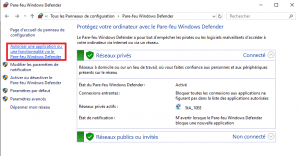
- Une liste des applications installées devrait s’ouvrir.
- Cliquez sur le bouton Modifier les paramètres en haut de l’écran et donnez les autorisations d’administrateur.
- Essayez de localiser l’exécutable à l’intérieur.
- S’il n’y est pas, cliquez sur le bouton Autoriser une autre application ci-dessous.
- Allez à l’endroit où vous avez installé (C:\Program Files (x86) par défaut), ouvrez le dossier, et choisissez le fichier exécutable de l’application Origin.exe.

- Après l’avoir localisé, cliquez sur le bouton Types de réseau en haut et assurez-vous de cocher les cases situées à côté des entrées Privé et Public avant de cliquer sur OK >> Ajouter.
Cliquez sur OK et redémarrez votre ordinateur avant de vérifier si vous pouvez vous connecter correctement !
Questions fréquemment posées
Question : Qu’est-ce que Origin ?
Réponse : Il est l’une des meilleures plates-formes de jeu qui est officiellement propulsée par EA pour jouer à des jeux à haut niveau graphique.
Question : La mise à jour des pilotes corrigera-t-elle le problème d’ORIGIN : la connexion en ligne actuellement indisponible ?
Réponse : NON, la mise à jour ou l’installation des derniers pilotes ne permettra pas de résoudre ces problèmes.
Question : Pourquoi suis-je confronté à un problème de non-ouverture de la connexion en ligne ?
Réponse : NON : Des fichiers de cache corrompus ou des fichiers temporaires endommagés, etc. peuvent entraîner un problème d’ouverture.
Conclusion
Maintenant, toutes les solutions d’erreur (ORIGIN : la connexion en ligne actuellement indisponible) sont bien expliquées.
J’espère qu’au moins l’une d’entre elles vous sera utile. Pour toute question ou suggestion sympathique, vous pouvez partager vos réflexions dans la zone de commentaires suivante.

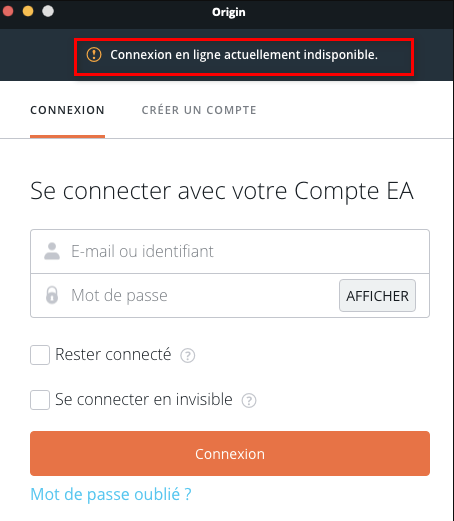
ce n’est pas du a l’heure
mais il faut DESACTIVER LE VPN
cordialement